
NộI Dung
Khi bạn đã mở một ứng dụng, ứng dụng đó sẽ tiếp tục chạy trong nền ngay cả khi bạn không tích cực sử dụng. Mặc dù về mặt kỹ thuật đây là cách ứng dụng Android được thiết kế, nhưng quá nhiều ứng dụng chạy nền có thể gây ra các vấn đề về hiệu suất cho một số điện thoại. Nếu bạn gặp trường hợp này trên thiết bị Samsung, bạn nên cố gắng buộc thoát khỏi một ứng dụng đang hoạt động sai, cho dù ứng dụng đó đang gặp lỗi, hiển thị lỗi hay không còn hoạt động bình thường.
Hướng dẫn này sẽ chỉ cho bạn cách loại bỏ một ứng dụng đang chạy trong nền. Các bước rất đơn giản nên bạn không cần phải làm gì nhiều. Chúng tôi đang thực hiện các bước trên Galaxy Note10 chạy Android 10. Nếu bạn có Samsung cũ hơn, các bước có thể hơi khác một chút nhưng ý tưởng chung về những gì bạn phải làm sẽ giống nhau. Về cơ bản, tất cả những gì bạn cần làm là kéo menu Cài đặt lên, tìm ứng dụng và nhấn vào tùy chọn Buộc dừng.
Buộc đóng ứng dụng trên Samsung
Thời gian cần thiết: 1 phút.
Một số ứng dụng có thể gặp sự cố hoặc có vấn đề theo thời gian và một trong những cách hiệu quả để khắc phục sự cố là buộc đóng. Dưới đây là các bước bạn nên làm để buộc thoát ứng dụng hoạt động sai trên điện thoại hoặc máy tính bảng Samsung của mình.
- Mở ứng dụng Cài đặt.
Định vị Cài đặt trong Màn hình chính hoặc là Khay ứng dụng.
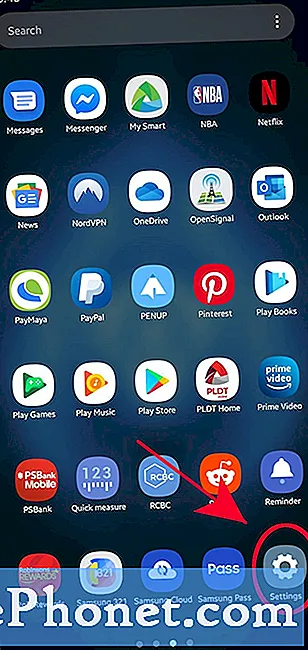
- Chọn Ứng dụng.
Cuộn xuống và tìm Ứng dụng.
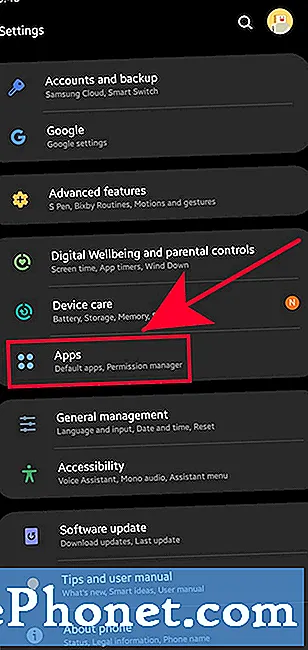
- Mở Cài đặt khác.
Chạm vào Biểu tượng 3 chấm ở phía trên bên phải.
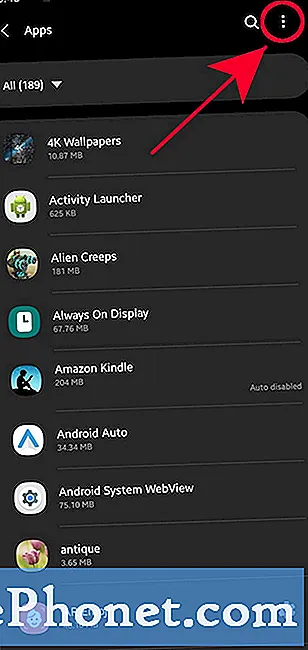
- Chọn Hiển thị ứng dụng hệ thống.
Bạn sẽ cần thực hiện việc này nếu đang cố gắng tìm kiếm ứng dụng mặc định hoặc ứng dụng hệ thống. Nếu không, chỉ cần bỏ qua Bước 3 và 4.
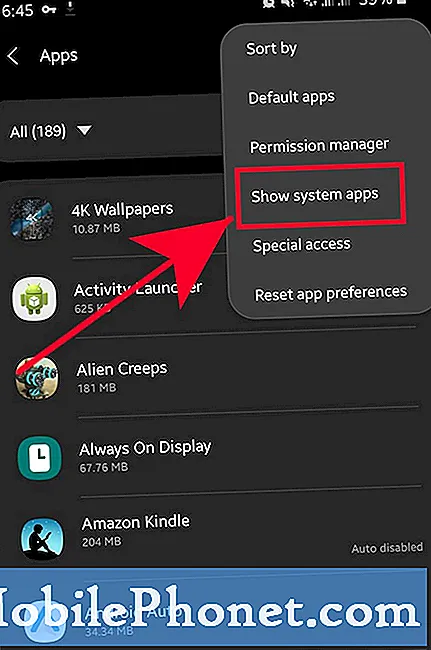
- Nhấn vào ứng dụng.
Tìm ứng dụng trong danh sách và nhấn vào nó.
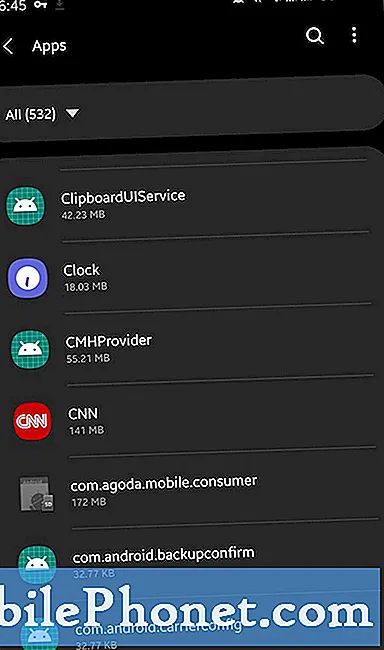
- Nhấn vào Buộc dừng.
Lựa chọn Bị phải dừng lại ở góc dưới cùng bên phải.
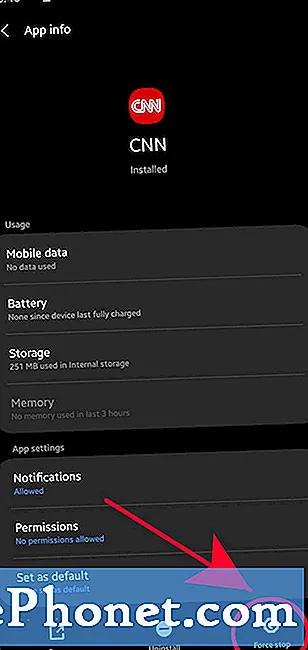
- Nhấn vào OK.
Lựa chọn đồng ý để xác nhận hành động.
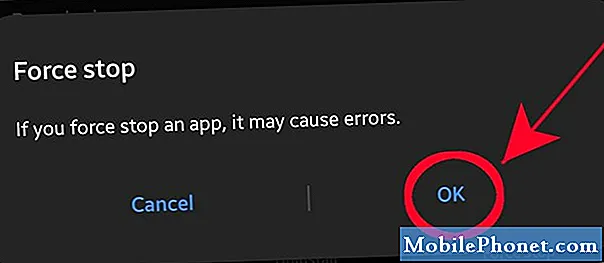
Bài đọc đề xuất:
- Cách loại bỏ vi-rút trên Samsung bằng chế độ an toàn
- Cách xác định ứng dụng được sử dụng lần cuối để sửa quảng cáo bật lên trong Android
- Cách chặn quảng cáo bật lên trong trình duyệt Internet của Samsung
- Cách chặn quảng cáo bật lên trong Google Chrome
Nhận trợ giúp từ chúng tôi
Có vấn đề với điện thoại của bạn? Vui lòng liên hệ với chúng tôi bằng cách sử dụng biểu mẫu này. Chúng tôi sẽ cố gắng giúp đỡ. Chúng tôi cũng tạo video cho những người muốn làm theo hướng dẫn trực quan. Truy cập Kênh Youtube TheDroidGuy của chúng tôi để khắc phục sự cố.

